La gestione degli utenti e dei gruppi su Linux sembra carinacomplesso, ma in realtà è abbastanza semplice. Se hai avuto difficoltà a capire come creare nuovi gruppi, eliminare gruppi esistenti o modificare utenti sul tuo sistema, non preoccuparti. A quanto pare, anche gli utenti Linux più esperti possono facilmente dimenticare i fondamenti. In questa guida, esamineremo tutti i modi in cui puoi gestire gruppi e utenti sulla piattaforma Linux.
Crea nuovi gruppi
La creazione di nuovi gruppi non è qualcosa che molti utenticome la maggior parte delle distribuzioni Linux non ne hanno bisogno. Se stai installando software o gestisci le cose in un modo che richiede un nuovo gruppo, il modo più rapido per farlo è con la riga di comando con il groupadd comando.
Per utilizzare groupadd, avrai bisogno dell'accesso root o suil minimo, la capacità di interagire con il sistema tramite i privilegi di sudo. Conferma che il tuo utente può farlo, quindi apri un terminale e procedi come segue per creare un nuovo gruppo:
su - groupadd newgroup
o, in alternativa, crea un nuovo gruppo con sudo:
sudo groupadd newgroup
in alternativa, creare più gruppi contemporaneamente:
su - groupadd newgroup, newgroup2, newgroup3
o
sudo groupadd newgroup, newgroup2, newgroup3
Groupadd creerà il nuovo gruppo sul tuo sistema Linux. Per confermare che il gruppo è presente, considera la possibilità di filtrare l'elenco dei gruppi sul tuo PC.

cut -d: -f1 /etc/group | grep newgroup
Combinando il comando sopra con grep, è possibile filtrare il nuovo gruppo creato. Se il comando non restituisce nulla, provare a creare nuovamente il gruppo utenti.
Elimina gruppi
Se non hai alcuna utilità per un determinato gruppo sul tuo PC Linux, è una buona idea eliminarlo. Rimuovere un gruppo di utenti su Linux è facile come crearne uno nuovo. Innanzitutto, accedi come suo confermare che l'utente può eseguire sudo comandi. Quindi, esegui il groupdel comando per sbarazzarsi di un gruppo esistente.
su -
groupdel newgroupo
sudo groupdel newgroupIn esecuzione groupdel dovrebbe liberarsene. Elencare tutti i gruppi disponibili sul PC per essere sicuri.
cut -d: -f1 /etc/group | grep newgroup
Se Grep non restituisce nulla, saprai per certo che il gruppo non c'è più.
Aggiungi / Rimuovi utenti ai gruppi
Per aggiungere utenti esistenti a un gruppo appena creato, devi utilizzare il usermod comando. Apri un terminale e usa il comando taglia per visualizzare tutti i gruppi. Vai nell'elenco e trova i nomi dei gruppi a cui desideri aggiungere il tuo utente. In alternativa, utilizzare il nome del gruppo utenti creato in precedenza.
Nota: come prima, confermare che è possibile accedere a Root con suo che sei in grado di utilizzare sudo prima di modificare le informazioni utente critiche.
su - usermod -a -G newgroup yourusername
o
sudo usermod -a -G newgroup yourusername
Conferma che l'utente è stato aggiunto al nuovo gruppo eseguendo il comando seguente:
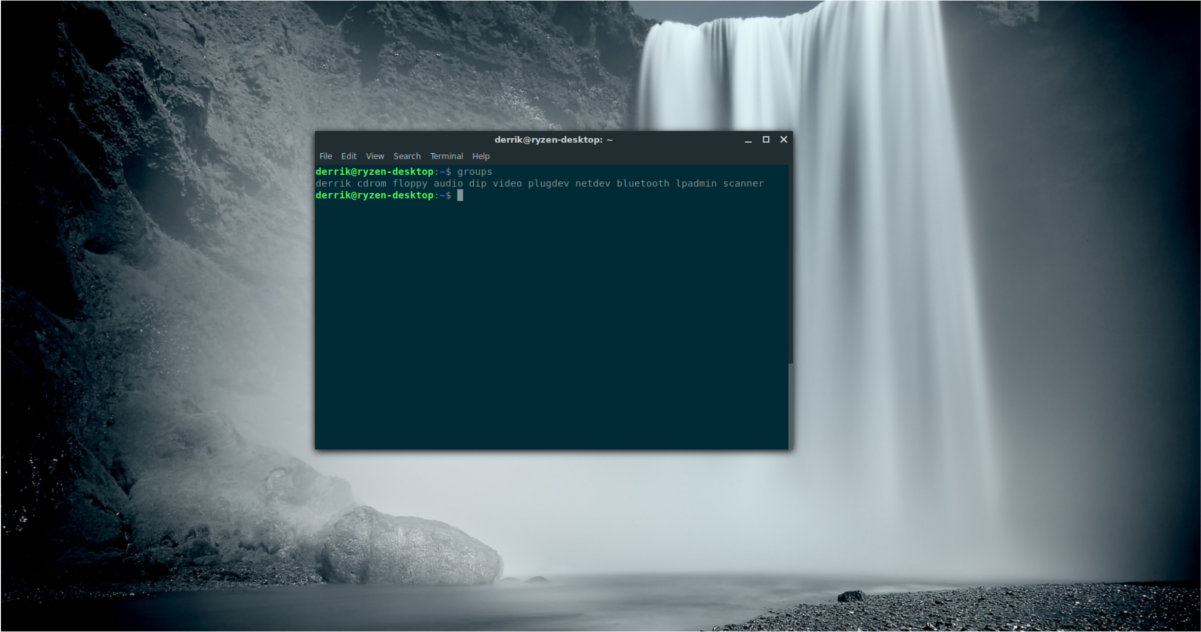
groups
Gestisci utenti
Oltre a gestire i gruppi su Linux, imparare comecreare e gestire gli utenti è anche la chiave per mantenere un sistema Linux armonioso. A differenza della gestione dei gruppi, gli strumenti utente sono molto meno complicati. Non c'è molta complessità. In questa sezione della guida esamineremo come creare un nuovo utente su Linux con la riga di comando e come eliminare un utente.
Crea nuovo utente
Devi creare un nuovo utente sul tuo sistema Linux? Inizia aprendo una finestra terminale. Nel terminale, ottenere l'accesso root con su o sudo.
su -
o
sudo -s
Ora che hai una shell di root, sarà moltopiù facile da manipolare gli utenti senza la necessità di aggiungere "sudo" e una password ripetutamente. Per creare un nuovo utente con una directory home completa, eseguire il comando seguente.
Nota: su alcuni PC Linux potrebbe essere necessario sostituire "useradd" con "adduser".
useradd newuser
In alternativa, è possibile creare un nuovo utente e assegnargli gruppi contemporaneamente:
useradd -G group1, group2, group3, group4, group5, group6 newuser
Dopo aver creato il nuovo utente, imposta la password:
passwd newuser
Elimina utente
L'eliminazione degli utenti su Linux è abbastanza semplice e intuitiva. Sbarazzarsi di un utente può essere facilmente realizzato su Linux facendo uso di userdel comando.
Nota: prima di continuare con l'eliminazione degli utenti, assicurarsi di disconnettersi da tutto. È una pessima idea eliminare un utente attualmente in uso. Le cose possono andare male e te le registri.
Dopo esserti assicurato di non aver effettuato l'accesso all'utente che intendi eliminare, esegui:
su -
o
sudo -s
Seguito da:
userdel -r newuser
Per eliminare l'utente ma preservare la directory Home, eseguire invece questo comando:
userdel newuser</ P>













Commenti